- Pengarang Lauren Nevill [email protected].
- Public 2023-12-16 18:54.
- Diubah suai terakhir 2025-01-23 15:22.
Video berdasarkan teknologi flash membantu membuat reka bentuk yang unik untuk laman web ini. Unsur-unsur kilat yang disatukan ke dalam html menjadikan halaman dipelbagaikan dan lebih cerah. Bahasa markup halaman web membolehkan anda memasukkan kandungan aktif ke dalam laman web menggunakan pelbagai perihal.
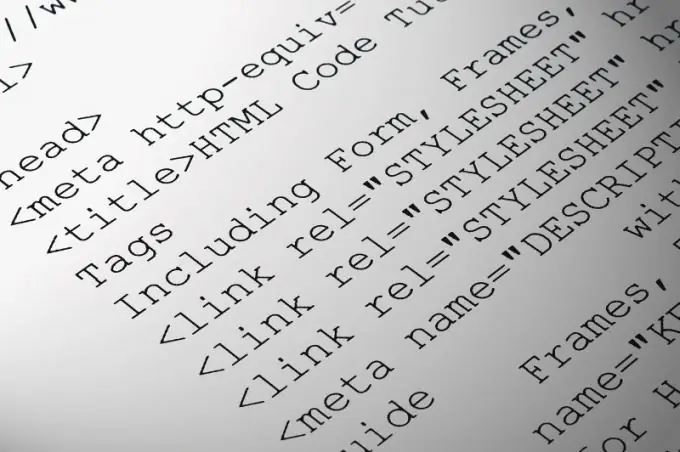
Arahan
Langkah 1
Muat turun video dalam format swf dari Internet menggunakan salah satu sumber khusus. Sekiranya anda sudah biasa dengan teknologi membuat klip kilat, anda boleh membuat animasi yang anda inginkan sendiri menggunakan program Adobe Flash.
Langkah 2
Setelah menyimpan fail animasi, buka halaman html di mana-mana editor teks yang anda tambahkan kod untuk laman web anda. Anda boleh menggunakan alat Windows standard dengan membuka kod yang diinginkan di Notepad. Anda juga boleh menggunakan editor Adobe Dreamweaver atau Notepad ++.
Langkah 3
Apabila anda membuka halaman web di editor, anda akan melihat kod yang perlu anda edit untuk mengubah halaman tersebut. Pergi ke bahagian halaman di mana anda ingin memasukkan filem kilat. Sekiranya halaman kosong, animasi harus diletakkan di badan dokumen, iaitu. dalam skop teg.
Langkah 4
Objek dan elemen embed digunakan untuk menyematkan video di halaman. Tulis kod berikut:
Kod ini menambahkan pemain ke halaman yang akan memainkan filem flash dengan resolusi.swf. Elemen embed menggandakan objek untuk keserasian dengan penyemak imbas versi lama. Atribut lebar dan tinggi objek dan elemen penyisipan menetapkan lebar dan tinggi tetingkap untuk memainkan fail, masing-masing. Elemen param digunakan untuk meneruskan parameter ke objek tertanam. Dalam kes ini, jalan ke sumber data filem flash dilewatkan sebagai parameter filem, misalnya, direktori di mana ia berada di cakera keras dan nama fail kilat.
Langkah 5
Setelah selesai memasukkan kod, simpan perubahan yang dibuat di halaman html dan periksa hasilnya. Sekiranya semuanya betul, video anda akan dipaparkan di laman web. Sekiranya video tidak dipaparkan, periksa kebenaran kod dan jalan ke fail.swf. Flash juga tidak dapat dipaparkan jika anda menggunakan penyemak imbas versi lama seperti Internet Explorer 5.






